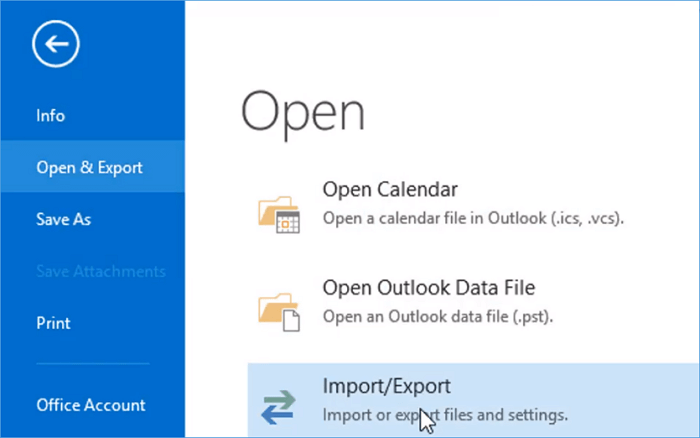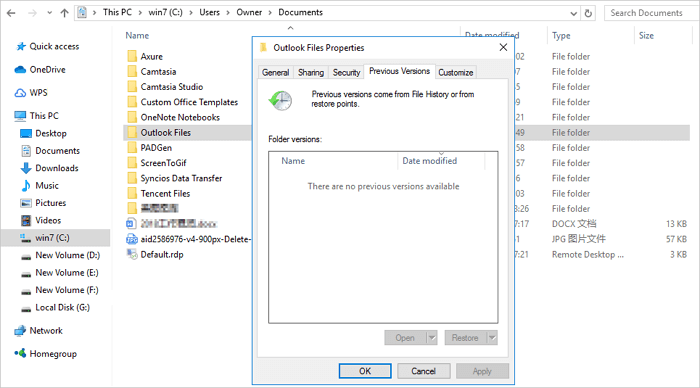Ho cancellato accidentalmente il mio file .pst. Posso recuperarlo?
" Ho eliminato accidentalmente l' intero file PST da C:\Utenti\Nome\Documenti\File di Outlook. Esiste un modo per recuperarlo? Ora, quando faccio clic per aprire Microsoft Outlook, viene visualizzato un segnale di avviso che indica " Il file C:\Users\ xxx \documents\Outlook Files\ xxx @*******.com.pst non può essere trovato". Come posso recuperare il file PST cancellato ? Ne ho bisogno per continuare il mio lavoro. Grazie in anticipo. Per favore aiutami. "
Un PST (Personal Storage Table) è un file di cartelle personali creato automaticamente in Microsoft Outlook. Memorizza i dati di Outlook di un utente come e-mail, attività, contatti, calendari, eventi, allegati e altri file sul disco rigido del client. A volte il file PST può essere cancellato o perso a causa di un determinato motivo, come un'infezione pericolosa da virus Trojan e malware, una cancellazione involontaria premendo i tasti Maiusc + Canc, un guasto del disco rigido o un arresto anomalo del sistema operativo.
| Soluzioni realizzabili |
Risoluzione dei problemi passo dopo passo |
| Metodo 1. Recupera file PST con il software |
Scarica il software di recupero PST > Scegli l'unità da scansionare > Anteprima e ripristino.. Passaggi completi |
| Metodo 2. Recupera il file PST precedente |
Apri Esplora file > Individua file di Outlook > Scegli Ripristina versioni precedenti... Passaggi completi |
Se hai appena eliminato il file PST, dovresti essere in grado di ripristinarlo dal Cestino. Se si tratta di un'eliminazione permanente o hai svuotato il Cestino, dovrai ripristinarlo da un backup, se ne hai uno. Nel caso in cui non disponi ancora di un backup (per la maggior parte degli utenti), puoi utilizzare il programma EaseUS Data Recovery Wizard definitivo per ripristinare i file PST eliminati in modo permanente.
Il modo più efficace per recuperare file PST cancellati dal disco rigido
Il metodo più pratico per recuperare file PST cancellati per Outlook è utilizzare EaseUS Data Recovery Wizard. Questo è uno dei migliori software di recupero file in grado di recuperare file PST o OST persi con un tasso di recupero elevato.
Oltre al recupero di file PST, questa applicazione di recupero dati può anche recuperare molti altri tipi di file, come Word, Excel, PPT, PSD, video, foto, audio e altro. Ora scarica questo programma e segui i passaggi per recuperare i file PST cancellati in pochi semplici clic.
- Importante:
- 1. Bisogna conoscere il percorso d'archiviazione dei file PST persi prima del recupero.
- 2. È possibile trovare e ripristinare solo i file PST e la cartella di Outlook salvati in locale. Se sai usando l'applicazione Outlook online, la possibilità di ripristina sarà ridotta al minimo.
- 3. Smetti di fare qualsiasi operazione dopo la perdita di file e prova subito a recuperare.
Passo 1. Installa e lancia EaseUS Data Recovery Wizard. Seleziona il percorso in cui i file PST sono stati salvati e clicca "Scansiona" per iniziare il processo.
![selezionare la locazione dei file pst]()
Passo 2. Il software avvierà immediatamente un processo di scansione. Attendi pazientemente fino al completamento del processo di scansione. Per individuare rapidamente i file di posta elettronica, fai clic su "Filtro" e seleziona la tipologia come "PST".
![cercare i file pst]()
Passo 3. Seleziona i file desiderati per visualizzarli in anteprima e clicca su "Recupera" per archiviarli in un percorso sicura e diverso dalla posizione attuale al fine di evitare la sovrascrittura.
![recuperare i file pst]()
Come importare file PST in Outlook
Dopo che i file PST sono stati recuperati, puoi importarli in Outlook per ripristinare tutti i componenti della casella di posta all'interno dei file come e-mail, allegati, contatti, elementi del calendario, diari, note, ecc.
Passaggio 1. Avvia Outlook. Vai su "File" > "Apri ed esporta" > "Importa/Esporta" > "Importa da un altro programma o file" > "Apri file di dati di Outlook".
Passaggio 2. Nel riquadro di navigazione, trascina e rilascia le e-mail, i contatti e le altre cartelle dal file .pst alle cartelle di Outlook esistenti.
![importare file pst in Outlook]()
Recupera file PST cancellati dalle versioni precedenti
Supponiamo che tu abbia abilitato la Cronologia file o il backup del sistema su Windows, potresti recuperare file PST cancellati dal backup e dalle versioni precedenti.
Passaggio 1. Apri Esplora risorse.
Passaggio 2. Vai a C:\Utenti\NomeUtente\Documenti\File di Outlook .
Passaggio 3. Fai clic con il pulsante destro del mouse su File di Outlook e seleziona "Ripristina versioni precedenti". Passa alla scheda "Versioni precedenti". Quindi, scegli una versione da ripristinare.
![come recuperare file PST cancellati da versioni precedenti]()
Parole finali
Se hai eliminato involontariamente file PST di Outlook, non devi compattare il tuo PST o salvare nuovi dati, poiché queste azioni potrebbero portare alla sovrascrittura. Quindi, è necessario recuperare i file PST cancellati in modi utili, dal backup se abilitato o utilizzando lo strumento di recupero file EaseUS per recuperare le tue e-mail e altri contenuti in Outlook. Quanto prima si effettua il ripristino, tanto più probabile sarà il recupero dei dati.
Suggerimenti utili per evitare la perdita di file PST
In base ai motivi che provocano la perdita di dati, è possibile effettuare le seguenti operazioni per evitare la perdita di file PST.
- Esegui regolarmente il backup dei file importanti, incluso il file PST e archiviali su un disco rigido esterno
- Scansiona il tuo sistema con un software antivirus per controllare e rimuovere virus
- Fai attenzione a non eliminare i file per errore
- Elimina utilizzando il tasto "Elimina" o facendo clic con il tasto destro del mouse con l'opzione Elimina invece di premere i tasti "Maiusc+Elimina"
- Non chiudere improvvisamente Microsoft Outlook